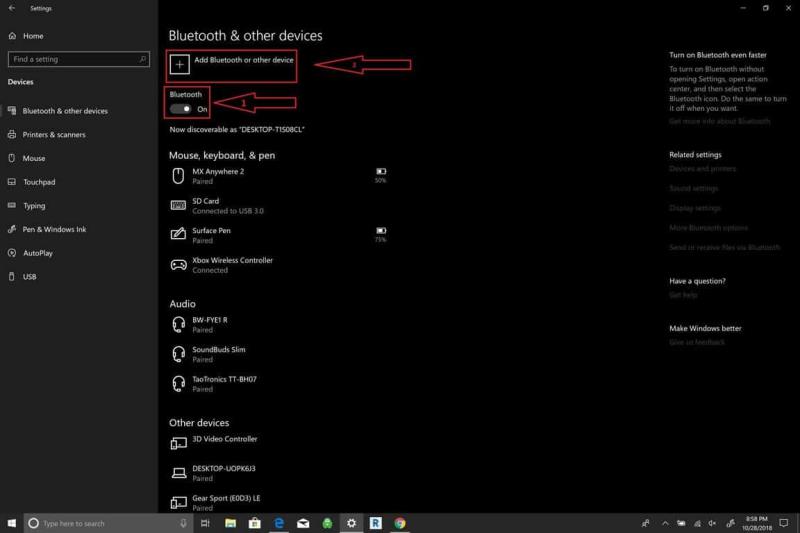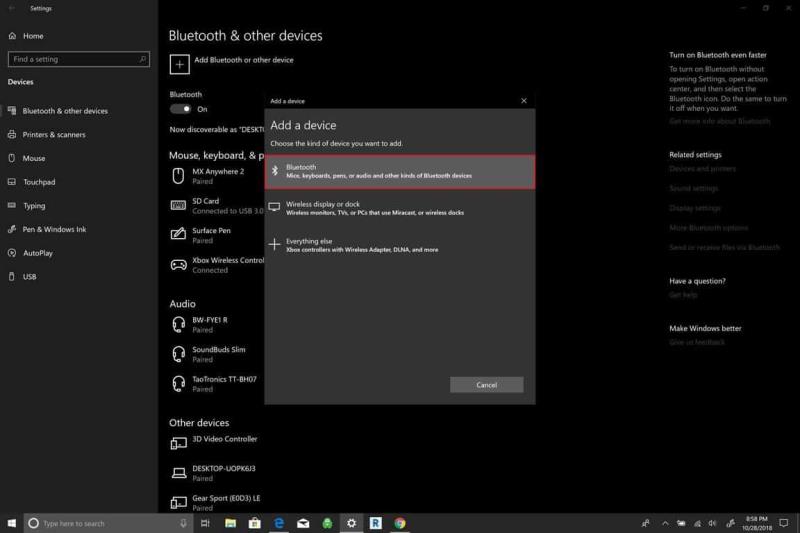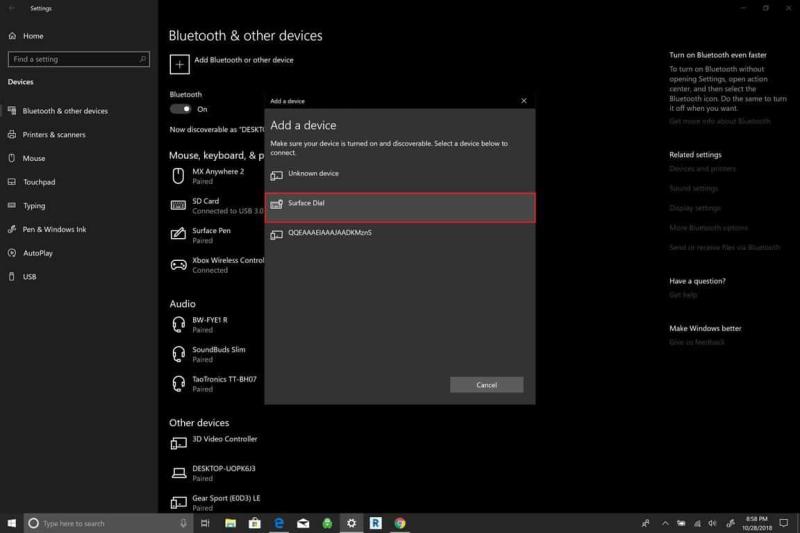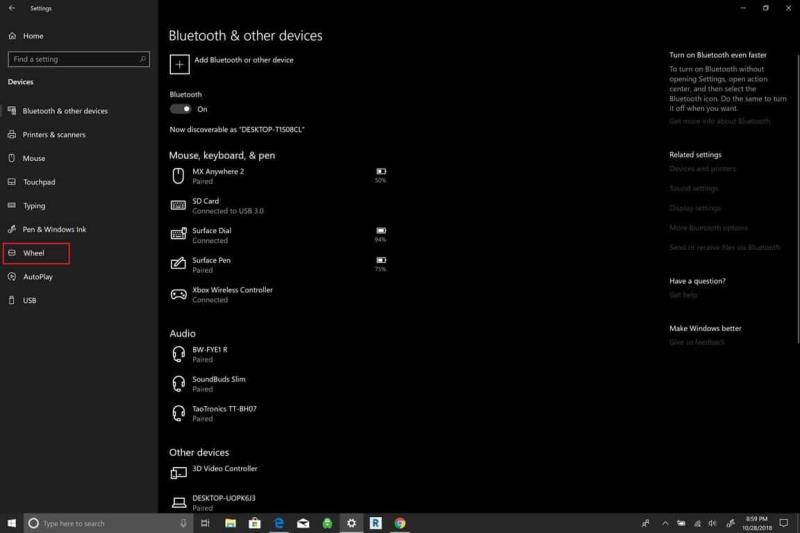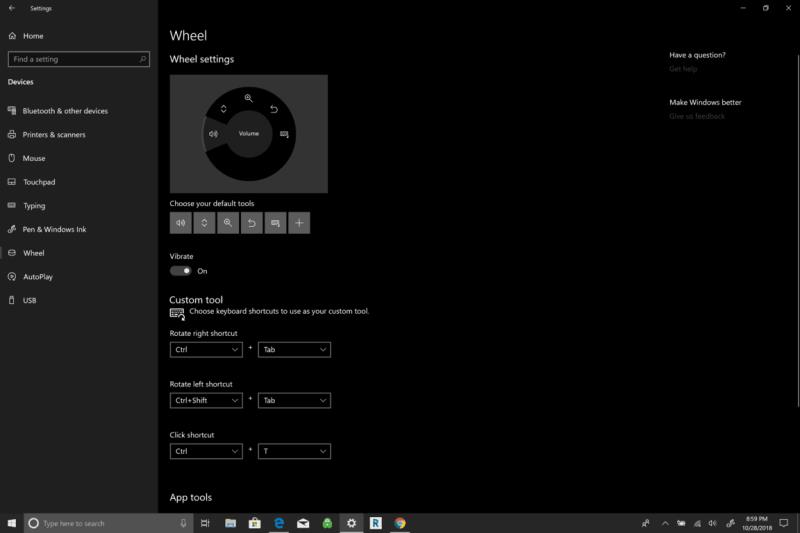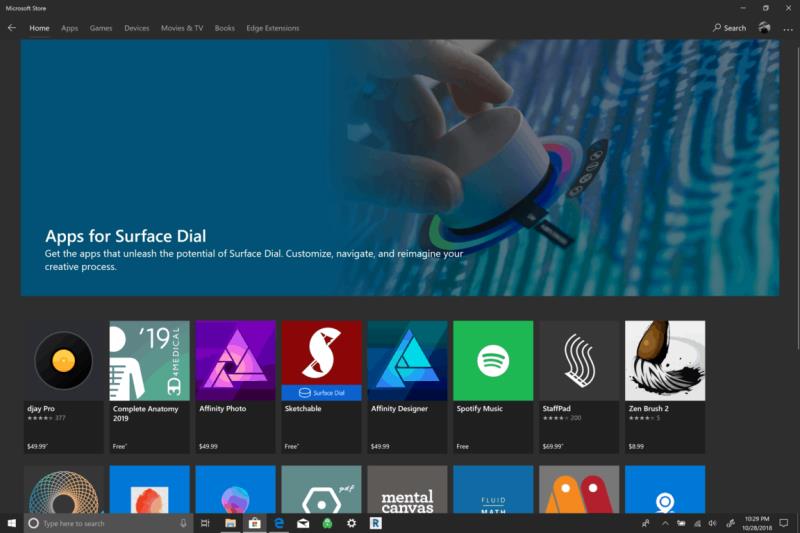Microsoftov Surface Dial je narejen za uporabo z napravo Surface, zlasti Surface Studio, vendar jo lahko uporabljate tudi z drugimi osebnimi računalniki. Najprej ga povežite z računalnikom prek povezave Bluetooth:
Odprite Nastavitve in pojdite na Naprave > Bluetooth
Prepričajte se, da je Bluetooth vklopljen, nato odprite osnovo vašega Surface Dial in pritisnite gumb Bluetooth, dokler ne začne utripati
Seznanite Surface Dial z računalnikom tako, da ga izberete s seznama razpoložljivih naprav v računalniku
Od tam lahko prilagodite konfiguracijo Dial na vašem računalniku s klikom na Kolo v nastavitvah > Naprave
Upoštevajte, da se možnost Nastavitve kolesa prikaže samo, ko je Dial povezan prek Bluetooth
Surface Dial je pripomoček za Windows 10 opremo s ciljem, da bi ljudem kot nov način za ustvarjanje. Združljiv je s katerim koli osebnim računalnikom, prenosnikom ali tabličnim računalnikom z operacijskim sistemom Windows 10 s podporo za Bluetooth. Oktobra 2016 je bil Surface Dial napovedan kot dodatek za novo predstavljeni Surface Studio, vendar je Microsoft od njegove uvedbe razširil Surface Dial za uporabo izven Surface Studio na kateri koli računalnik z operacijskim sistemom Windows 10.

Če imate Surface Pro 6 , Surface Book 2 ali Surface Studio 2 , Surface Dial dobro deluje kot zaslonsko orodje z vizualno navigacijo na zaslonu. Vendar pa je Surface Dial uporaben tudi za tiste, ki nimajo Surface integracije. Čeprav Surface Dial morda ne boste mogli uporabljati, kot je bilo prvotno načrtovano, Surface Dial dobro deluje kot dopolnilna dodatna oprema za vašo tipkovnico in miško.
Če Surface Dial ne bi bil uporaben zunaj zaslona, ne bi videli podjetij, kot je Logitech, ki v svojo tipkovnico integrirajo mini-Surface Dial, kot so to storila z Logitech Craft . Surface Dial lahko deluje kot drugo orodje, ki ga uporabljate za ustvarjanje na prenosnem ali namiznem računalniku z operacijskim sistemom Windows 10. Morda boste ugotovili, da Surface Dial deluje bolje zunaj zaslona, kar vam olajša navigacijo po računalniku z operacijskim sistemom Windows 10.
Surface Dial privzeto prikaže najpogosteje uporabljene bližnjice v sistemu Windows 10; Orodje za glasnost, drsenje, povečavo, razveljavi in po meri. Namesto da bi se zanašali na navigacijo po meniju ali makre tipkovnice , lahko nastavite Surface Dial za nadzor aplikacij ali izvajanje drugih dejanj v sistemu Windows 10. V aplikacijah Windows 10 s podporo za Surface Dial so na voljo bližnjice in ukazi po meri za aplikacije Windows 10 . Orodja, ki so na voljo, lahko prilagodite tudi, ko zavrtite številčnico Surface Dial. V tem priročniku se boste naučili, kako nastaviti in konfigurirati Surface Dial na vašem računalniku z operacijskim sistemom Windows 10.
Če želite spremeniti nastavitve na vašem Surface Dial, ga morate najprej seznaniti z računalnikom z operacijskim sistemom Windows 10. Tukaj je tisto, kar morate storiti.
Pojdite na Nastavitve .
Pojdite na Naprave .
Pojdite na Bluetooth .
Ko ste na tej točki, morate v svoj računalnik z operacijskim sistemom Windows 10 dodati Surface Dial.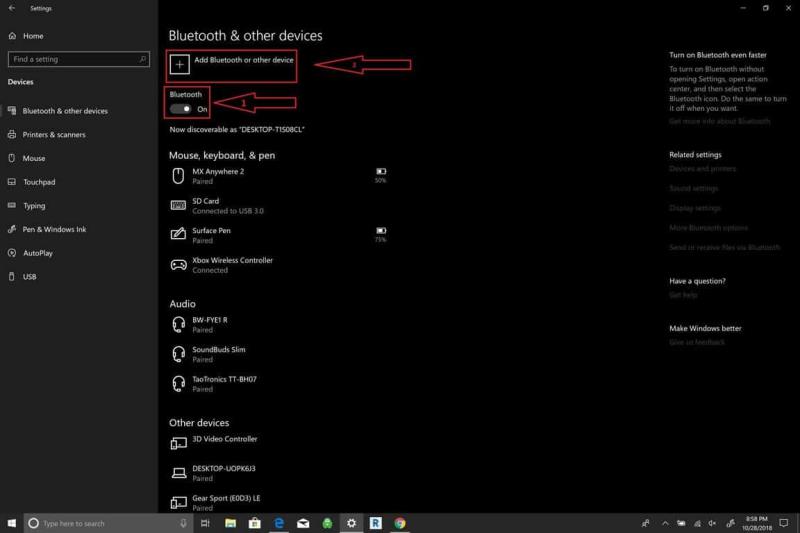
- Vklopite preklop Bluetooth.
- Kliknite Dodaj Bluetooth ali drugo napravo .
- Ko se prikaže okno Dodaj napravo , izberite Bluetooth.
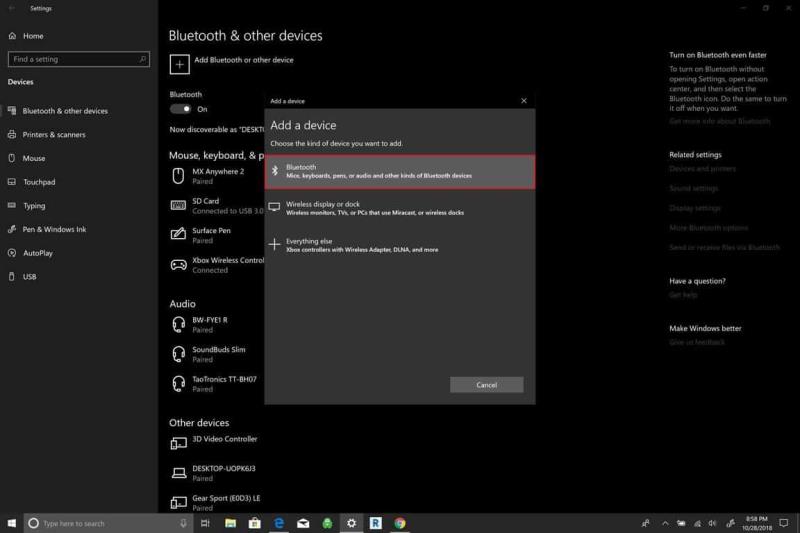
Zdaj morate Surface Dial postaviti v način združevanja Bluetooth. Naredite naslednje:
Snemite spodnji del številčnice Surface Dial
Pritisnite in držite gumb za par Bluetooth na številčnici Surface Dial, dokler lučka ne začne utripati.

Pod napravami Bluetooth se bo prikazalo Surface Dial. Izberite Surface Dial, da dokončate postopek seznanjanja Bluetooth.
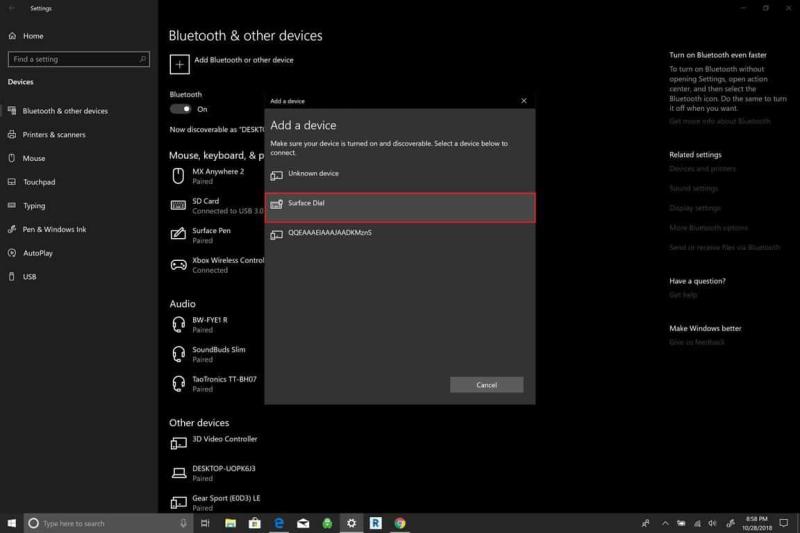
Ko seznanite, boste lahko konfigurirali nastavitve Surface Dial prek nastavitev Wheel . Nastavitve kolesa so v levem podoknu pod Naprave .
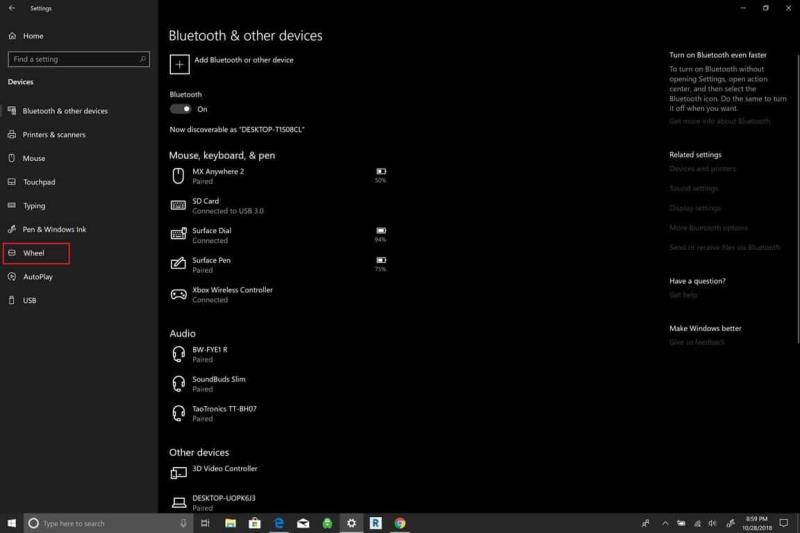
Zdaj lahko prilagodite nastavitve Surface Dial. Upoštevajte, da če nimate Surface Dial, teh nastavitev ne boste mogli konfigurirati.
Pojdite na Nastavitve .
Pojdite na Naprave .
Pojdite na Wheel .
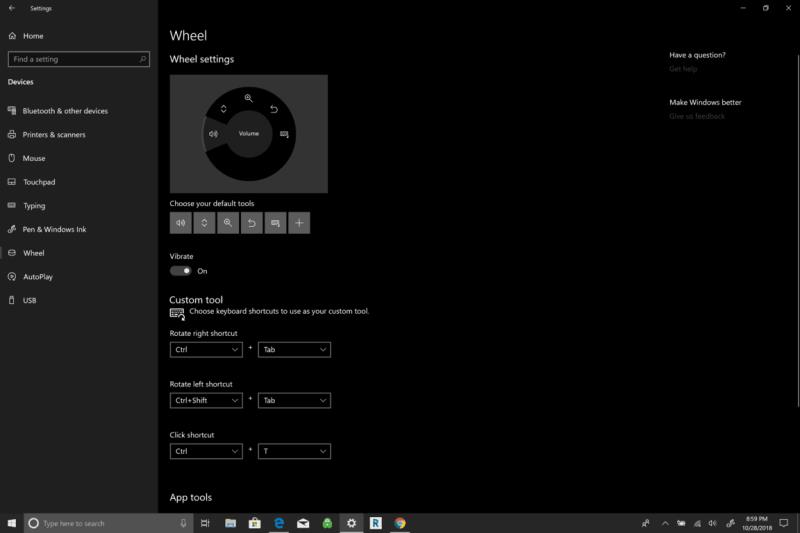
Od tu lahko spremenite privzeta orodja, ki so na voljo na Surface Dial, ali dodate svoje lastne bližnjice po meri. Na Surface Dial so na voljo številni globalni kontrolniki, ki delujejo v aplikacijah Windows 10.
Nekateri kontrolniki Surface Dial uporabljajo predstavnostne kontrole za povečanje in znižanje glasnosti ter predvajanje glasbe v aplikacijah Windows 10, vključno s Spotifyjem in Amazon Music . Surface Dial je koristen tudi za krmarjenje po seznamih predvajanja ali nadzor glasbe nad zaklenjenim zaslonom.
Surface Dial ponuja haptične povratne informacije in vibracije, zaradi katerih je intuitivno bolj natančen s kontrolniki. Pomikanje po dokumentih in spletnih straneh je enostavno, tako kot uporaba povečave, razveljavitve in ponovnega uveljavljanja ter prilagajanje svetlosti zaslona.
Surface Dial uporablja tri poteze za navigacijo: pritisnite in držite, zavrtite in kliknite.
- Pritisnite in držite, da se na zaslonu prikaže radialni meni, in se zasukajte do bližnjice, ki ste jo nastavili, in kliknite, da izberete bližnjico.
- Zavrtite, da izberete želeno bližnjico.
- Kliknite, da izberete bližnjico.
Microsoft Store ponuja številne aplikacije, ki delujejo s Surface Dial. Tukaj si oglejte aplikacije Surface Dial .
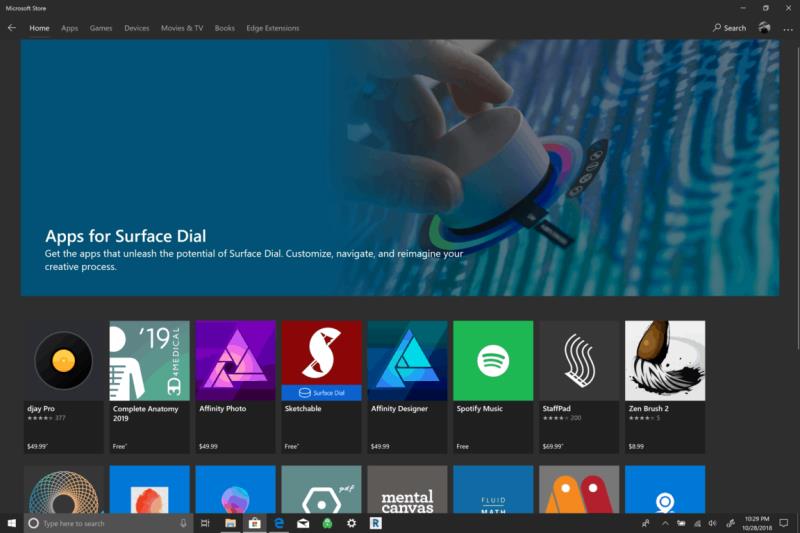
Surface Dial je preprost pripomoček za Windows 10 za vzdrževanje. Za delovanje uporablja dve AA bateriji in sčasoma bo treba te baterije zamenjati.
Surface Dial dobro deluje na določenih napravah v družini Surface, vključno s Surface Pro 6, Surface Book 2 in Surface Studio, vendar na zaslonu Surface Laptop 2 ne bo deloval tako dobro, ker se zaslon premalo nagne.
Novi računalniki z operacijskim sistemom Windows 10, ki ponujajo 360-stopinjski tečaj, so idealni za Surface Dial. Prah, ki se nabira na dnu Surface Dial, lahko obrišete z alkoholno krpo ali vlažno krpo.